CAD模型空间与布局里图层如何实现分别显示的?
溜溜自学 室内设计 2021-07-27 浏览:2316
大家好,我是小溜,在我们日常工作中使用“CAD软件”会遇到各种各样的问题,不管是新手还是高手都会遇到自己不知道的问题,比如“CAD模型空间与布局里图层如何实现分别显示的?”,下面小编就讲解一下怎么解决该问题吧,此教程共分为7个步骤,小编用的是联想天逸台式电脑,电脑操作系统版本以Win7为例,希望能帮助到各位小伙伴!
工具/软件
电脑型号:联想(Lenovo)天逸510S
操作系统:Windows7
软件名称:CAD2012
步骤/教程
1、首先在模型中将图形作好。
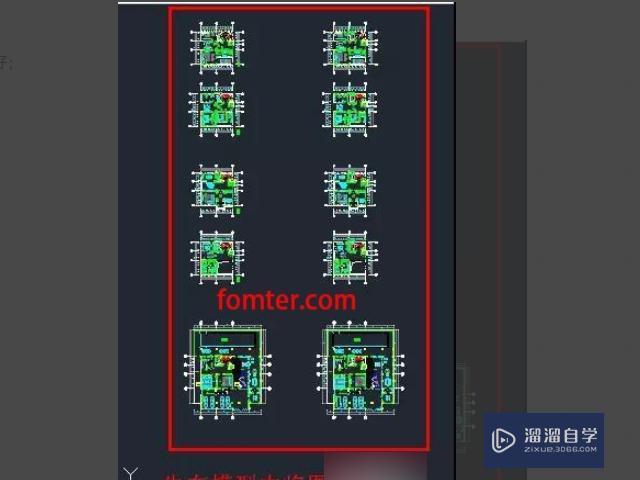
2、在布局中将页面图框作好。

3、在布局中复制页面图框,有多少页就复制多少页面图框。

4、激活页面图框中的视口,将模型中的图形在页面里摆好。

5、设置好打印参数,注意在打印范围——点窗口——选回布局中框选 第1页。

6、点击——添加——调出添加页面设置窗口,在名称里输入 第1页。
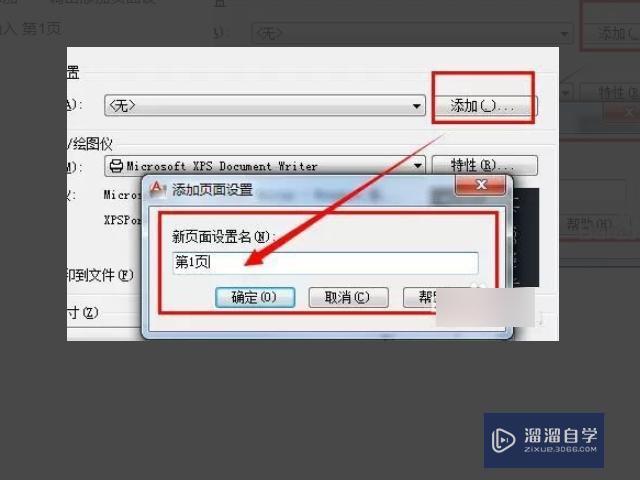
7、再点名称——第1页——窗口——选回布局中框选 第2页,再点击——添加——调出添加页面设置窗口,在名称里输入 第2页。

相关文章
距结束 06 天 07 : 22 : 30
距结束 01 天 19 : 22 : 30
首页









